라이브 작동 화면의 구조
이 항목에서는 라이브 작동 화면의 구조에 대해 설명합니다.
PTZ 자동 프레이밍이 꺼져 있는 경우

PTZ 자동 프레이밍이 켜져 있는 경우
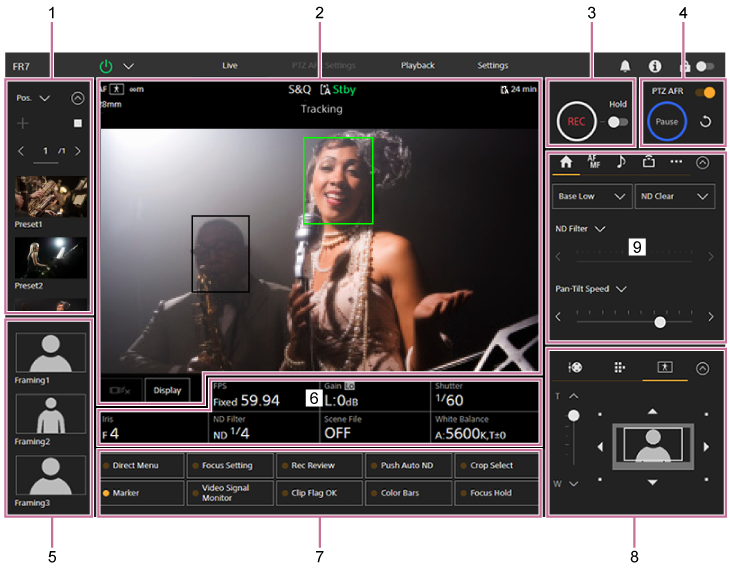
-
사전 설정 위치 제어 패널
썸네일을 사용하여 사전 설정의 등록된 위치를 표시합니다. 썸네일을 두 번 탭하여 사전 설정에 저장된 위치로 돌아갑니다.
- 사전 설정 위치에 대한 자세한 내용은 "웹 앱을 사용하여 팬/틸트, 줌 위치 및 초점 설정 저장/복원"을 참조하십시오.
- PTZ 추적에 대한 자세한 내용은 "웹 앱을 사용하여 카메라 프레이밍 작업 녹화"를 참조하십시오.
-
카메라 이미지 패널
기기의 현재 카메라 이미지와 상태를 표시합니다.
HDMI 출력과 동일한 이미지를 표시합니다.
이미지 위에 다음 상태가 표시됩니다. 수신된 외부 기록 신호에 따라 이미지 주변에 빨간색 프레임 또는 녹색 프레임도 표시됩니다.
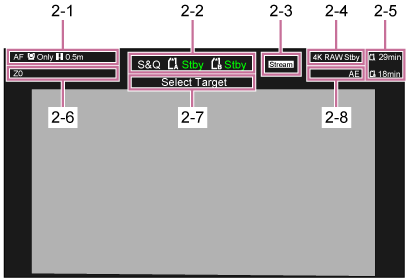
번호 표시 설명 2-1 초점 모드 표시 "카메라 화면 표시"의 "초점 모드 표시"를 참조하십시오. 2-2 녹화 모드, 슬롯 A/B, Interval Rec 녹화 간격 표시 "카메라 화면 표시"의 "녹화 모드, 슬롯 A/B, Interval Rec 녹화 간격 표시"를 참조하십시오. 2-3 스트리밍 상태 표시 스트리밍 중에 표시됨([Stream Setting]이 [RTMP] 또는 [SRT-Caller]로만 설정된 경우). 2-4 RAW 출력 작동 상태 표시 RAW 신호의 출력 상태를 표시합니다. RAW에 대한 자세한 내용은 "RAW 비디오 녹화"를 참조하십시오. 2-5 남은 매체 용량 표시 "카메라 화면 표시"의 "남은 매체 용량 표시"를 참조하십시오. 2-6 줌 위치 표시 "카메라 화면 표시"의 "줌 위치 표시"를 참조하십시오.
렌즈 제어기(옵션)가 연결된 경우 이 표시됩니다. 렌즈 제어기(옵션)에 오류가 발생하면
이 표시됩니다. 렌즈 제어기(옵션)에 오류가 발생하면  이 표시됩니다.
이 표시됩니다.2-7 PTZ 추적 상태 표시
PTZ 자동 프레이밍 상태 표시PTZ 추적 또는 PTZ 자동 프레이밍이 활성화되면 표시됩니다. 2-8 AE 모드/AE 레벨 표시 "카메라 화면 표시"의 "AE 모드/AE 레벨 표시"를 참조하십시오. [Display] 버튼
이 버튼을 눌러 이미지에 카메라 정보를 표시합니다.
카메라 정보가 표시된 상태에서 다시 누르면 카메라 정보가 숨겨집니다.

마커 외에도 상태에 따라 일부 자동 초점 관련 표시 및 메시지가 표시되며 [Display] 버튼을 눌러 숨길 수 없습니다.
- 표시되는 카메라 정보에 대한 자세한 내용은 "카메라 화면 표시"를 참조하십시오.
실시간 추적 AF 중지 버튼
피사체 추적을 중지하려면 버튼을 누릅니다.

- 자세한 내용은 "지정된 피사체 추적하기(Realtime Tracking AF)"를 참조하십시오.
-
녹화 START/STOP 버튼
녹화를 시작하려면 버튼을 누릅니다. 녹화 중에는 녹화 START/STOP 버튼이 빨간색으로 켜집니다.
녹화 중에 누르면 녹화가 중지됩니다.
녹화 START/STOP 버튼의 오동작을 방지하기 위해 Hold 스위치를 Hold 상태로 설정할 수 있습니다.
-
PTZ AFR 제어 패널
PTZ AFR 스위치를 On 위치로 설정하면 PTZ 자동 프레이밍이 활성화됩니다. 카메라 이미지 패널에서 추적할 사람을 탭합니다.
또한 사전에 PTZ AFR 설정 화면에서 특정 위치에 나타나는 사람을 자동으로 추적하도록 카메라를 설정할 수도 있습니다. 자세한 내용은 "PTZ 자동 프레이밍 초기 설정 구성"을 참조하십시오.
추적 중에는 [Pause] 버튼 주변이 파란색으로 켜집니다.
파란색으로 깜박이는 불빛은 작업자의 개입이 필요함을 나타냅니다. 카메라 제어 패널에 표시된 메시지를 확인하고 필요한 조치를 취합니다.
-
구도 사전 설정 제어 패널
등록된 프레이밍 구도 사전 설정을 썸네일로 표시합니다. 썸네일을 두 번 탭하여 사전 설정에 저장된 프레이밍으로 돌아갑니다.
PTZ 자동 프레이밍이 활성화되면 표시됩니다.
-
카메라 기본 구성 패널
버튼에서 촬영에 필요한 기본 기능에 대한 설정을 표시합니다. 버튼을 누르면 아래의 카메라 기본 설정 조정 패널(5)에서 각 기능에 해당하는 설정 화면이 나타납니다.
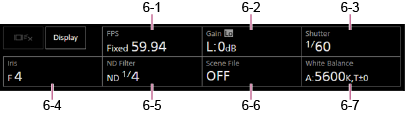
6-1 [FPS]
6-2 [ISO/Gain / Exposure Index]
6-3 [Shutter]
6-4 [Iris]
6-5 [ND Filter]
6-6 [Scene File / Base Look/LUT]
6-7 [White Balance]
- 자세한 내용은 각 기능의 설명을 참조하십시오.
기능 참조 FPS "Slow & Quick Motion" ISO/Gain "게인 조정"의 "기본 감도 설정," "게인을 자동으로 조정" 및 "게인을 수동으로 조정" Exposure Index "기본 감도 설정" 및 "녹화된 이미지에서 어두운 영역과 밝은 영역의 분포 변경" Shutter "셔터 조정"의 "셔터를 자동으로 조정" 및 "셔터를 수동으로 조정" Iris "조리개 조정"의 "조리개를 자동으로 조정" 및 "조리개를 수동으로 조정" ND Filter "조도 조정(ND 필터)"의 "ND 필터 정보" Scene File "보기 개요" 및 "원하는 보기로 촬영"의 기타 항목 Base Look/LUT "포스트 프로덕션에서 보기 조정으로 촬영" White Balance "화이트 밸런스 조정 화면" -
할당 가능 버튼/카메라 기본 구성 조정 패널
정상 작동 중에 할당 가능 버튼을 표시합니다. 카메라 기본 구성 패널 버튼(항목 6)을 누르면 해당 설정 항목이 표시됩니다. [X] 버튼을 누르거나 카메라 설정 패널 버튼을 다시 누르면 할당 가능 버튼 표시로 돌아갑니다.

- 할당 가능 버튼에 대한 자세한 내용은 "할당 가능 버튼"을 참조하십시오.
- 카메라 기본 구성 조정 패널에 대한 자세한 내용은 각 기능에 대한 설명을 참조하십시오.
-
프레이밍 제어 패널 / GUI 제어 패널 / AFR 구도 조정 패널
상단의 탭을 사용하여 프레이밍 제어 패널 / GUI 제어 패널 사이를 전환합니다.
화면 우측 상단의
 (닫기) 버튼을 눌러 제어 패널을 숨겨 실수로 작동하지 않도록 할 수 있습니다. 제어 패널이 표시되지 않으면
(닫기) 버튼을 눌러 제어 패널을 숨겨 실수로 작동하지 않도록 할 수 있습니다. 제어 패널이 표시되지 않으면  (열기) 버튼을 눌러 표시합니다.
(열기) 버튼을 눌러 표시합니다.프레이밍 제어 패널을 사용하여 프레이밍을 조정합니다.
 (팬/틸트/줌) 탭을 눌러프레이밍 제어 패널을 표시합니다.
(팬/틸트/줌) 탭을 눌러프레이밍 제어 패널을 표시합니다.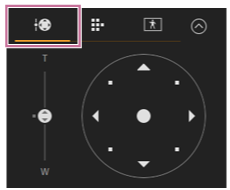
- 조작에 대한 자세한 내용은 "프레이밍 조정"을 참조하십시오.
힌트
- 프레이밍 제어 패널의 조이스틱 부분은 팬/틸트 작업이 비활성화된 경우, 팬/틸트 초기화가 필요한 경우, 또는 렌즈 제어기에 오류가 발생한 경우 아래와 같이 표시됩니다.
- 팬/틸트 잠금 레버를 사용하여 팬/틸트 작업이 잠긴 경우
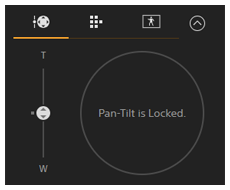
- 팬/틸트 작업이 초기화되지 않은 경우
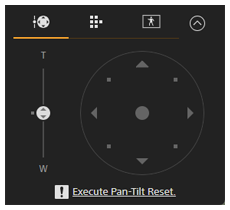
- 팬/틸트 작업을 재설정해야 하는 경우
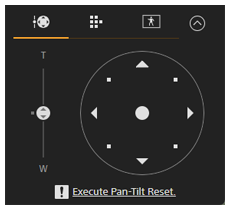
- 렌즈 제어기에 오류가 발생한 경우
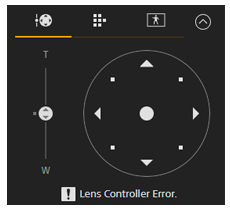
- 팬/틸트 작업이 비활성화된 경우
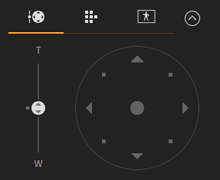
- 팬/틸트 잠금 레버를 사용하여 팬/틸트 작업이 잠긴 경우
- 팬/틸트 작업이 초기화되지 않았거나 재설정이 필요한 경우 조이스틱 아래에 표시된 메시지를 눌러 카메라 제어 패널의
 (팬/틸트 재설정) 버튼에 빠르게 액세스할 수 있습니다.
(팬/틸트 재설정) 버튼에 빠르게 액세스할 수 있습니다.
GUI 제어 패널을 사용하여 카메라 메뉴, 클립 재생 및 기타 기능을 조작합니다.
 (카메라 GUI) 탭을 눌러 GUI 제어 패널을 표시합니다.
(카메라 GUI) 탭을 눌러 GUI 제어 패널을 표시합니다.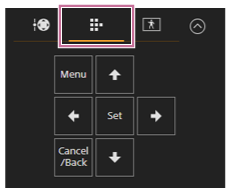
- 조작에 대한 자세한 내용은 "카메라 메뉴 조작" 및 "녹화된 클립 재생"을 참조하십시오.
AFR 구도 조정 패널을 사용하여 PTZ 자동 프레이밍의 구도를 조정합니다.
 (AFR 구도 조정) 탭을 눌러 AFR 구도 조정 패널을 표시합니다.
(AFR 구도 조정) 탭을 눌러 AFR 구도 조정 패널을 표시합니다.
힌트
- AFR 구도 조정 패널의 구도 조정 패널 부분은 팬/틸트 작업이 비활성화된 경우, 팬/틸트 초기화가 필요한 경우, 또는 렌즈 제어기에 오류가 발생한 경우 아래와 같이 표시됩니다.
- 팬/틸트 잠금 레버를 사용하여 팬/틸트 작업이 잠긴 경우
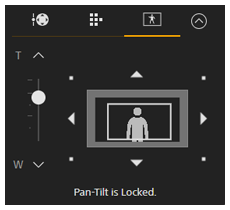
- 팬/틸트 작업을 초기화해야 하는 경우
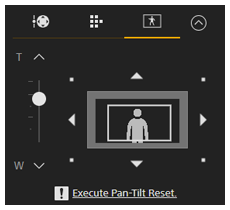
- 렌즈 제어기에 오류가 발생한 경우
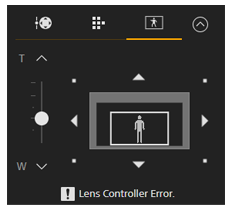
- 팬/틸트 잠금 레버를 사용하여 팬/틸트 작업이 잠긴 경우
작동 방법은 "자동 추적을 위한 피사체 지정(수동 추적 시작 모드)"을 참조하십시오.
-
카메라 제어 패널
카메라 작동에 필요한 기능을 구성할 때 사용합니다.
상단의 탭을 사용하여 표시할 화면을 전환합니다.
화면 우측 상단의
 (닫기) 버튼을 눌러 제어 패널을 숨겨 실수로 작동하지 않도록 할 수 있습니다. 제어 패널이 표시되지 않으면
(닫기) 버튼을 눌러 제어 패널을 숨겨 실수로 작동하지 않도록 할 수 있습니다. 제어 패널이 표시되지 않으면  (열기) 버튼을 눌러 표시합니다.
(열기) 버튼을 눌러 표시합니다.
- 자세한 내용은 각 기능에 대한 설명을 참조하십시오.
 (Main) 탭
(Main) 탭
자주 사용하는 기능에 대한 설정 항목을 표시합니다.
상단 및 하단 슬라이더 기능은 [▼] 버튼을 누르고 표시된 목록에서 선택하여 변경할 수 있습니다. 다음 기능을 선택할 수 있습니다.
- ND Filter
- Iris
- ISO*
- Gain*
- Exposure Index*
- AE Level
- Zoom Speed
- Pan-Tilt Speed
*메뉴 설정에 따라 표시됩니다.

 (Focus) 탭
(Focus) 탭
초점과 관련된 설정 항목을 표시합니다.

 (Audio) 탭
(Audio) 탭
오디오와 관련된 설정 항목을 표시합니다.

 (Stream) 탭
(Stream) 탭
스트리밍과 관련된 설정 항목을 표시합니다.
표시되는 항목은 스트리밍 형식 설정에 따라 다릅니다.
[RTMP] 또는 [SRT-Caller]로 설정하면 이 화면에서 스트리밍을 시작/중지할 수 있습니다.
- 자세한 내용은 "스트리밍 정보" 및 "스트리밍 구성"의 기타 항목을 참조하십시오.
- 연결 실패가 발생하면 오류 정보가 표시됩니다. 오류 정보에 대한 자세한 내용은 "오류/경고 메시지"를 참조하십시오.

 (Others) 탭
(Others) 탭
기타 기능과 관련된 설정 항목을 표시합니다.
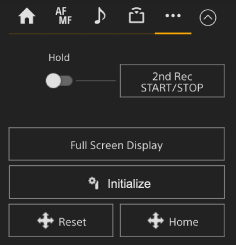
[Full Screen Display] 버튼을 누르면 웹 브라우저에서 새 탭이 열리고 카메라 이미지 패널 이미지가 전체 화면으로 표시됩니다.
이미지만 표시되며 터치 AF 및 기타 기능은 사용할 수 없습니다.참고 사항
- 원래 탭의 라이브 작동 화면은 계속 작동합니다. 작업이 필요하지 않은 경우 탭을 닫아 동시 연결 수를 줄이는 것이 좋습니다.
 (렌즈 제어기 초기화) 버튼을 눌러 렌즈 제어기(타사 옵션)를 초기화합니다. 이 버튼은 웹 메뉴에서 [Technical] > [Lens Controller] > [Zoom] > [Setting]이 [On]으로 설정된 경우에만 활성화됩니다.
(렌즈 제어기 초기화) 버튼을 눌러 렌즈 제어기(타사 옵션)를 초기화합니다. 이 버튼은 웹 메뉴에서 [Technical] > [Lens Controller] > [Zoom] > [Setting]이 [On]으로 설정된 경우에만 활성화됩니다.